หมายเหตุ: บทความนี้ได้ทำหน้าที่จนเสร็จสิ้นแล้ว และกำลังจะเลิกใช้ในไม่ช้า เมื่อต้องการป้องกันปัญหา "ไม่พบหน้า" เรากำลังนำลิงก์ที่เราทราบออก ถ้าคุณได้สร้างลิงก์ไปยังหน้านี้ โปรดนำออกแล้วเราจะเชื่อมต่อเว็บเข้าด้วยกัน
ความหลากหลายของบล็อกที่ออกแบบมาล่วงหน้าของข้อความและการจัดรูปแบบที่เรียกว่าแบบเอกสารสำเร็จรูปจะพร้อมใช้งานสำหรับการแทรกอย่างง่ายดายใน Word แกลเลอรีแบบเอกสารสำเร็จรูปที่มีให้ใช้งานใน Word และมีส่วนหัวของซอง, ท้ายกระดาษ, หมายเลขหน้า, กล่องข้อความ, หน้าปก, ลายน้ำ, ตารางของเนื้อหา, บรรณานุกรมและสมการ แบบเอกสารสำเร็จรูปที่มีอยู่แล้วคือธีมที่เปิดใช้งานซึ่งหมายความว่าถ้าคุณปรับเปลี่ยนธีมของเอกสารรูปแบบจะอัปเดตโดยอัตโนมัติแม้ในแกลเลอรีแบบเอกสารสำเร็จรูป คุณสามารถกำหนดสิ่งที่คุณต้องการสร้างรายการแบบกำหนดเองเพื่อให้พอดีกับความต้องการของคุณและคุณสามารถสร้างแบบเอกสารสำเร็จรูปแบบกำหนดเองและเพิ่มลงในแกลเลอรีที่เกี่ยวข้องได้
ในบทความนี้
ค้นหาการสร้างบล็อก
คุณสามารถดูแบบเอกสารสำเร็จรูปได้มากมายโดยการเรียกดูแกลเลอรีต่างๆ (ส่วนใหญ่แต่ไม่ใช่ทั้งหมดที่อยู่บนแท็บแทรก) หรือคุณสามารถเช็คเอาท์คอลเลกชันทั้งหมดได้ในครั้งเดียวโดยการเปิดตัวจัดระเบียบแบบเอกสารสำเร็จรูปที่พบโดยการคลิกแทรก>ส่วนประกอบด่วน
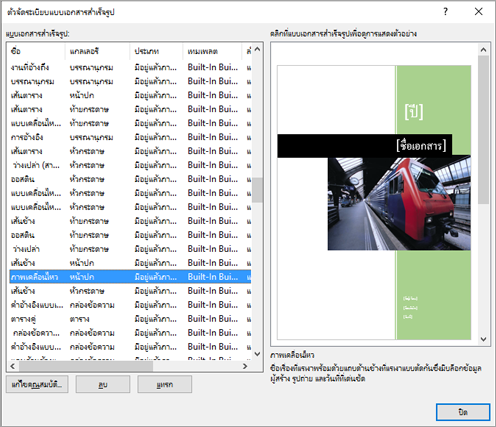
ในขณะที่กำลังดูแกลเลอรีแบบเอกสารสำเร็จรูปคุณสามารถค้นหาแบบเอกสารสำเร็จรูปในตัวจัดระเบียบแบบเอกสารสำเร็จรูปได้อย่างรวดเร็วโดยการคลิกขวาที่แบบเอกสารสำเร็จรูปเช่นหน้าปกหรือส่วนหัวแล้วคลิกจัดระเบียบและลบ ตัวจัดระเบียบแบบเอกสารสำเร็จรูปจะเปิดขึ้นพร้อมกับรายการที่เลือกโดยอัตโนมัติ
แทรกแบบเอกสารสำเร็จรูปที่มีอยู่
คุณสามารถแทรกแบบเอกสารสำเร็จรูปในเอกสารได้โดยการคลิกแบบเอกสารสำเร็จรูปที่แกลเลอรีที่สอดคล้องกัน (เช่นแกลเลอรีกล่องข้อความที่พร้อมใช้งานบนแท็บแทรก)
ต่อไปนี้คือแกลเลอรีแบบเอกสารสำเร็จรูปที่คุณจะพบใน Word
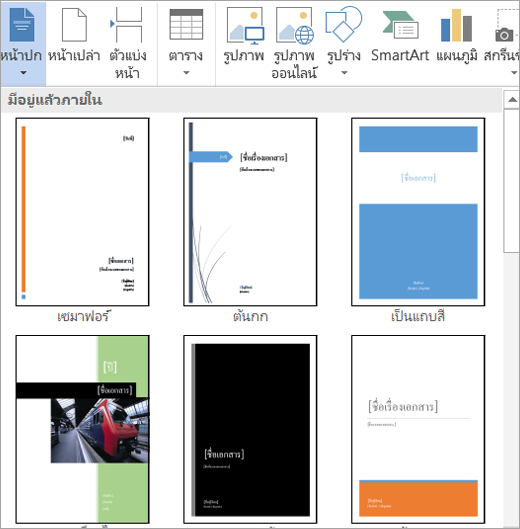
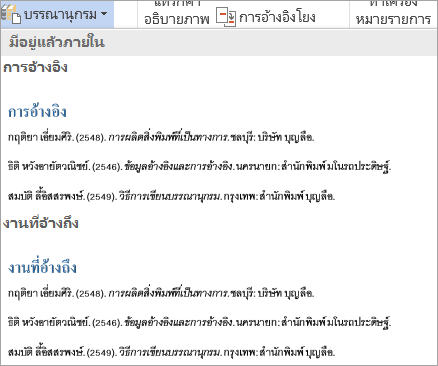
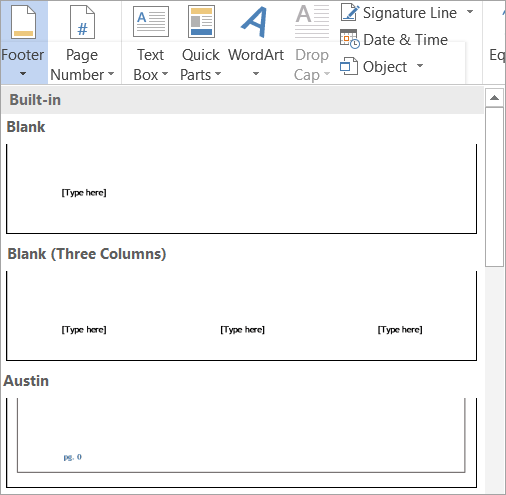
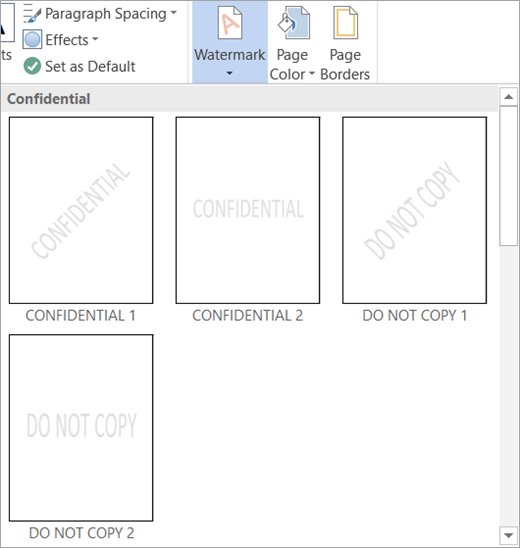
อีกวิธีหนึ่งคือคุณสามารถใช้ตัวจัดระเบียบแบบเอกสารสำเร็จรูปในการแสดงตัวอย่างและแทรกแบบเอกสารสำเร็จรูปในเอกสารของคุณโดยการคลิกแทรก>ส่วนประกอบด่วน> การสร้างตัวจัดระเบียบของบล็อก
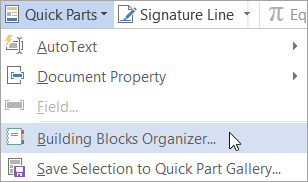
หมายเหตุ: ถ้าคุณต้องการแทรกแบบเอกสารสำเร็จรูปโดยใช้คีย์บอร์ดให้พิมพ์ชื่อแบบเอกสารสำเร็จรูปในเอกสารของคุณแล้วกด F3
คุณสามารถเพิ่มแกลเลอรีแบบเอกสารสำเร็จรูปลงในแถบเครื่องมือด่วนได้โดยการคลิกขวาที่ปุ่มแกลเลอรีบน Ribbon แล้วคลิกเพิ่มลงในแถบเครื่องมือด่วน แกลเลอรีแบบเอกสารสำเร็จรูปบางประเภทเช่นหน้าปกสารบัญและแกลเลอรีตารางด่วนประกอบด้วยคำสั่งเพิ่มเติมบนเมนูทางลัด ตัวอย่างเช่นถ้าคุณคลิกขวาที่แบบเอกสารสำเร็จรูปในแกลเลอรีหน้าปกคุณจะพบแทรกที่จุดเริ่มต้นของเอกสารแทรกที่ตำแหน่งของเอกสารปัจจุบันแทรกที่จุดเริ่มต้นของส่วนแทรกที่ส่วนท้ายของส่วนหรือแทรกที่จุดสิ้นสุดของเอกสาร ถ้าคุณคลิกขวาที่แบบเอกสารสำเร็จรูปในแกลเลอรีตารางด่วนที่พบบนแท็บแทรกภายใต้ตัวเลือกตารางคุณจะพบว่าแทรกที่ส่วนหัวของหน้า(เริ่มต้นของหน้าปัจจุบัน) และแทรกที่ท้ายกระดาษหน้า(จุดสิ้นสุดของหน้าปัจจุบัน)
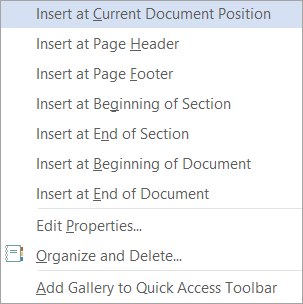
หลังจากที่คุณแทรกแบบเอกสารสำเร็จรูปในเอกสารของคุณคุณสามารถกำหนดการจัดรูปแบบและคุณสมบัติของแบบเอกสารสำเร็จรูปเองได้โดยไม่ส่งผลกระทบต่อกลุ่มการสร้างที่เก็บไว้ในเทมเพลต
สร้างแบบเอกสารสำเร็จรูปใหม่
เนื้อหาของเอกสารที่ใช้บ่อยเช่นอย่างน้อยหนึ่งย่อหน้าของข้อมูลโลโก้กราฟิกกราฟิกโดยเฉพาะส่วนหัวหรือส่วนท้ายของตารางมาตรฐานหรือสมการสามารถเปลี่ยนเป็นแบบเอกสารสำเร็จรูปได้อย่างง่ายดาย
-
เลือกข้อมูลที่คุณต้องการเปลี่ยนเป็นแบบเอกสารสำเร็จรูปที่นำกลับมาใช้ใหม่
-
บนแท็บแทรกให้คลิกส่วนประกอบด่วนแล้วคลิกบันทึกส่วนที่เลือกลงในแกลเลอรีส่วนประกอบด่วนหรือกดAlt + F3
-
กล่องโต้ตอบสร้างแบบเอกสารสำเร็จรูปใหม่จะปรากฏขึ้นซึ่งคุณสามารถตั้งชื่อจัดประเภทอธิบายและควบคุมการจัดวางของบล็อกอาคารของคุณได้
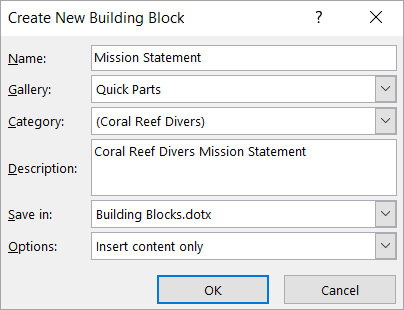
เคล็ดลับ: ถ้าคุณต้องการรวมการจัดรูปแบบย่อหน้าทั้งหมดเช่นสไตล์ระยะห่างบรรทัดการเยื้องการจัดแนวและอื่นๆให้เลือกเครื่องหมายย่อหน้า (¶) พร้อมกับเนื้อหาของคุณ ถ้าคุณยังไม่ได้ดูเครื่องหมายการจัดรูปแบบให้นำทางไปยังแท็บหน้าแรกและในกลุ่มย่อหน้าให้คลิกปุ่มแสดง/ซ่อน¶เพื่อสลับเครื่องหมายการจัดรูปแบบเพื่อให้คุณสามารถตรวจสอบว่าคุณได้รวมเครื่องหมายย่อหน้าในส่วนที่เลือกของคุณแล้ว ถ้าคุณไม่ได้ใส่เครื่องหมายย่อหน้าแบบเอกสารสำเร็จรูปที่แทรกจะตรงกับการจัดรูปแบบของย่อหน้าปัจจุบัน
กล่องโต้ตอบสร้างแบบเอกสารสำเร็จรูปใหม่มีตัวเลือกต่อไปนี้:
-
ชื่อ ใส่ชื่อที่ไม่ซ้ำกันสำหรับกลุ่มอาคาร ถ้าคุณมีชุดของแบบเอกสารสำเร็จรูปที่เกี่ยวข้องให้ลองเริ่มต้นชื่อทั้งหมดที่มีคำแรกเหมือนกันเพื่อจัดกลุ่มชิ้นส่วนเข้าด้วยกันเมื่อจำเป็นเช่นหน้าปกรายงานประจำปีส่วนหัวของรายงานประจำปีและตารางรายงานประจำปี
-
ภาพ เพิ่มแบบเอกสารสำเร็จรูปใหม่ของคุณลงในแกลเลอรีที่ระบุเช่นหน้าปกหมายเลขหน้าหัวกระดาษท้ายกระดาษตารางด่วนลายน้ำและอื่นๆ ถ้าแบบเอกสารสำเร็จรูปของคุณเป็นแบบเอกสารสำเร็จรูปแบบทั่วไปและไม่เกี่ยวข้องกับแกลเลอรีที่มีอยู่ให้ใช้ส่วนประกอบด่วนเพื่อที่จะปรากฏภายใต้แกลเลอรีส่วนประกอบด่วน
-
ประเภท วางแบบเอกสารสำเร็จรูปในประเภทที่แสดงบนแกลเลอรีแบบเอกสารสำเร็จรูปและในตัวจัดระเบียบแบบเอกสารสำเร็จรูป ให้พิจารณาการสร้างประเภทใหม่สำหรับบริษัทหรือแผนกของคุณเพื่อให้ทั้งหมดของบล็อกอาคารที่เกี่ยวข้องจะถูกวางไว้ในประเภทเดียวกันตลอดทั้งแกลเลอรีแบบเอกสารสำเร็จรูปและเพื่อเรียงลำดับอย่างรวดเร็วในตัวจัดระเบียบแบบเอกสารสำเร็จรูป
เคล็ดลับ: เมื่อต้องการแสดงแบบเอกสารสำเร็จรูปของคุณที่ด้านบนของแกลเลอรีแบบเอกสารสำเร็จรูปให้สร้างชื่อประเภทที่เริ่มต้นด้วยสัญลักษณ์เช่นเครื่องหมายดอกจันหรือวางชื่อในวงเล็บ
-
คำอธิบาย ให้คำอธิบายโดยสังเขปที่จะช่วยเตือนคุณและแจ้งให้ผู้อื่นทราบเกี่ยวกับวัตถุประสงค์หลักของบล็อกอาคาร คำอธิบายจะปรากฏเป็นแนะที่เพิ่มขึ้นในแกลเลอรีแบบเอกสารสำเร็จรูป (ที่แสดงคำอธิบายของฟีเจอร์ในหน้าจอจะเปิดใช้งานในตัวเลือกของ Word) และจะปรากฏที่ด้านล่างของบานหน้าต่างแสดงตัวอย่างเมื่อคุณเลือกแบบเอกสารสำเร็จรูปในตัวจัดระเบียบแบบเอกสารสำเร็จรูป
-
บันทึกใน การสร้างแบบเอกสารสำเร็จรูปเท่านั้นที่สามารถถูกบันทึกได้ในเทมเพลต คุณสามารถบันทึกแบบเอกสารสำเร็จรูปในอาคาร blocks.dotx (ถูกเลือกไว้ตามค่าเริ่มต้น), normal.dotm หรือเทมเพลตส่วนกลางเพื่อให้พร้อมใช้งานสำหรับเอกสารที่เปิดอยู่ทั้งหมด นอกจากนี้พวกเขายังสามารถบันทึกในเทมเพลตเอกสารที่ทำให้เอกสารสำเร็จรูปที่พร้อมใช้งานเฉพาะกับเอกสารที่ใช้เทมเพลตนี้เท่านั้น ในรายการบันทึกในประกอบด้วยการสร้างระเบียนที่มีการสร้าง, blocks.dotx, normal.dotm, แม่แบบส่วนกลางที่ถูกโหลดเทมเพลตเอกสารที่แนบมาสำหรับเอกสารที่ใช้งานอยู่ถ้าเป็นเทมเพลตแบบอื่นที่ไม่ใช่แบบ normal.dot และเทมเพลตที่บันทึกไว้ใดๆที่เปิดอยู่และไฟล์ปัจจุบัน ถ้าคุณกำลังสร้างแบบเอกสารสำเร็จรูปเพื่อแชร์กับผู้อื่นคุณต้องการบันทึกเอกสารเหล่านั้นไว้ในเทมเพลตที่แยกต่างหากเพื่อที่คุณจะสามารถแจกจ่ายได้
-
ตัวเลือก ระบุว่าควรแทรกแบบเอกสารสำเร็จรูปเป็นเนื้อหาเฉพาะที่ตำแหน่งที่ตั้งของเคอร์เซอร์ (เหมาะสำหรับเนื้อหาเช่นสมการ) ที่แทรกในย่อหน้าของตัวเอง (เหมาะสำหรับย่อหน้าหรือหัวเรื่อง) หรือแทรกบนหน้าของตัวเอง (ซึ่งจะแทรกตัวแบ่งหน้าก่อนและ หลังจากที่มีการสร้างแบบเอกสารสำเร็จรูป)
เคล็ดลับ: ใช้แกลเลอรีบันทึกการเลือกไปยังแกลเลอรีชื่อแกลเลอรีที่ด้านล่างของแกลเลอรีแบบเอกสารสำเร็จรูปเมื่อต้องการเข้าถึงกล่องโต้ตอบสร้างแบบเอกสารสำเร็จรูปใหม่และเลือกแกลเลอรีที่สอดคล้องกันในกล่องโต้ตอบโดยอัตโนมัติ
ปรับเปลี่ยนคุณสมบัติของการสร้างแบบเอกสารสำเร็จรูป
คุณสามารถปรับเปลี่ยนคุณสมบัติของแบบเอกสารสำเร็จรูปได้รวมถึงการเปลี่ยนแปลงการบันทึกในเทมเพลตโดยการเปลี่ยนแปลงข้อมูลในกล่องโต้ตอบปรับเปลี่ยนแบบเอกสารสำเร็จรูปที่มีลักษณะคล้ายคลึงกับกล่องโต้ตอบสร้างแบบเอกสารสำเร็จรูปใหม่ เมื่อต้องการปรับเปลี่ยนคุณสมบัติของแบบเอกสารสำเร็จรูปให้เปิดกล่องโต้ตอบปรับเปลี่ยนแบบเอกสารสำเร็จรูปในหนึ่งในสองวิธีต่อไปนี้:
-
คลิกขวาที่รายการแกลเลอรีแล้วเลือกแก้ไขคุณสมบัติ
-
คลิกส่วนประกอบด่วนบนแท็บแทรกให้คลิกตัวจัดระเบียบแบบเอกสารสำเร็จเลือกชื่อของกลุ่มอาคารในรายการตัวจัดระเบียบแล้วคลิกปุ่มแก้ไขคุณสมบัติ
หลังจากที่คุณเปิดกล่องโต้ตอบปรับเปลี่ยนแบบเอกสารสำเร็จรูปแล้วให้ทำการเปลี่ยนแปลงที่ต้องการแล้วคลิกตกลงเพื่อปิดกล่องโต้ตอบ ข้อความจะถามว่าคุณต้องการกำหนดรายการแบบเอกสารสำเร็จใหม่หรือไม่ ถ้าคุณคลิกใช่การเปลี่ยนแปลงจะมีผลทันที
นอกจากนี้คุณยังสามารถกำหนดบล็อกแบบเอกสารสำเร็จรูปเช่นการเปลี่ยนแปลงเนื้อหาหรือการจัดรูปแบบได้อีกด้วย เพียงทำการปรับเปลี่ยนของคุณและเลือกเนื้อหา บนแท็บแทรกให้คลิกส่วนประกอบด่วน>บันทึกส่วนที่เลือกลงในแกลเลอรีส่วนประกอบด่วนหรือกดAlt + F3 ในกล่องโต้ตอบสร้างแบบเอกสารสำเร็จรูปใหม่ให้พิมพ์ชื่อเดียวกันกับแบบเอกสารสำเร็จรูปที่คุณต้องการกำหนดใหม่และทำการเปลี่ยนแปลงอื่นๆที่จำเป็นเช่นการเปลี่ยนแกลเลอรีหรือประเภท เมื่อคุณคลิกตกลงคุณจะได้รับพร้อมท์ด้วยข้อความที่ถามว่าคุณต้องการกำหนดรายการของคุณใหม่หรือไม่
ลบบล็อกแบบเอกสารสำเร็จรูป
เมื่อต้องการลบเนื้อหาที่สร้างขึ้นโดยการแทรกแบบเอกสารสำเร็จรูปเพียงลบเนื้อหาที่คุณต้องการให้เนื้อหาอื่นๆ เมื่อต้องการลบรายการแบบเอกสารสำเร็จรูปให้เลือกแบบเอกสารสำเร็จรูปในตัวจัดระเบียบแบบเอกสารสำเร็จรูป (แทรก>ส่วนประกอบด่วน> การสร้างตัวจัดระเบียบบล็อก) แล้วคลิกลบ










